Ha Logitech játékperifériákat, egeret, billentyűzetet és headsetet használ, és jobban szeretné irányítani a fogaskerekeket, le kell töltenie a Logitech G Hubot, hogy segítsen ebben. Ebből a bejegyzésből megtudhatja, hogyan töltheti le egyszerűen és gyorsan a Logitech G Hub legújabb verzióját számítógépére!
- Mi az a Logitech G Hub?
- A Logitech G Hub letöltése Windows 11, 10, 8 és 7 rendszeren
- Bónusz tippek: Frissítse Logitech illesztőprogramjait
Mi az a Logitech G Hub?
Ha már régóta használja Logitech eszközöket, akkor ismerős lehet Logitech játékszoftver , amely a Logitech szoftver egy korábbi verziója volt, amely segít a felhasználóknak eszközbeállításaik konfigurálásában.
Logitech G Hub hasonló, de intuitívabb és modernebb felhasználói felülettel érkezik. Lehetővé teszi a hardver szabad vezérlését olyan funkciókkal, mint a világításvezérlés, az automatikus játékérzékelés, a harmadik féltől származó alkalmazásokhoz való integráció és így tovább.
A 2019-ben és azután piacra dobott Logitech modellek csak a Logitech G Hubbal kompatibilisek.
A Logitech G Hub letöltése Windows 11, 10, 8 és 7 rendszeren
A Logitech G hub ingyenesen elérhető a Logitech hivatalos webhelyén, és meglehetősen egyszerűen letölthető. Az alábbiakban lépésről lépésre végigvezetjük a folyamaton.
- Menj a Logitech G Hub letöltési oldal .
- Válassza ki az operációs rendszert a legördülő menüből, és kattintson a gombra Letöltés most .

- Nyissa meg a letöltött fájlt, és kattintson a gombra Igen amikor a rendszer felszólítja a folytatásra.
- Kattintson Telepítés .
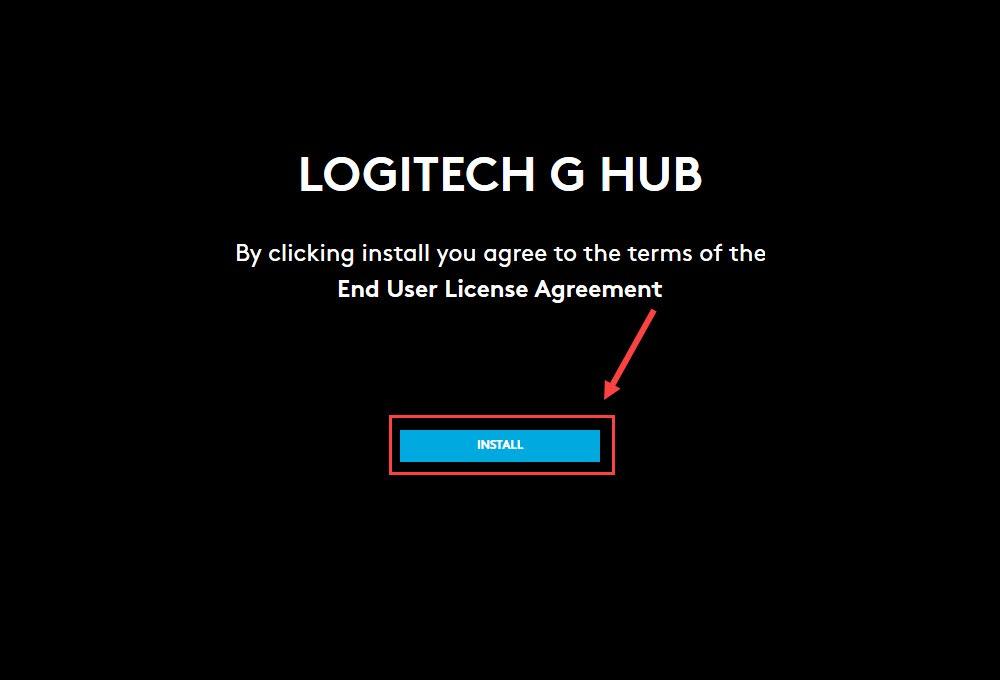
- A folyamat befejezése után kattintson a gombra Telepítés és indítás .
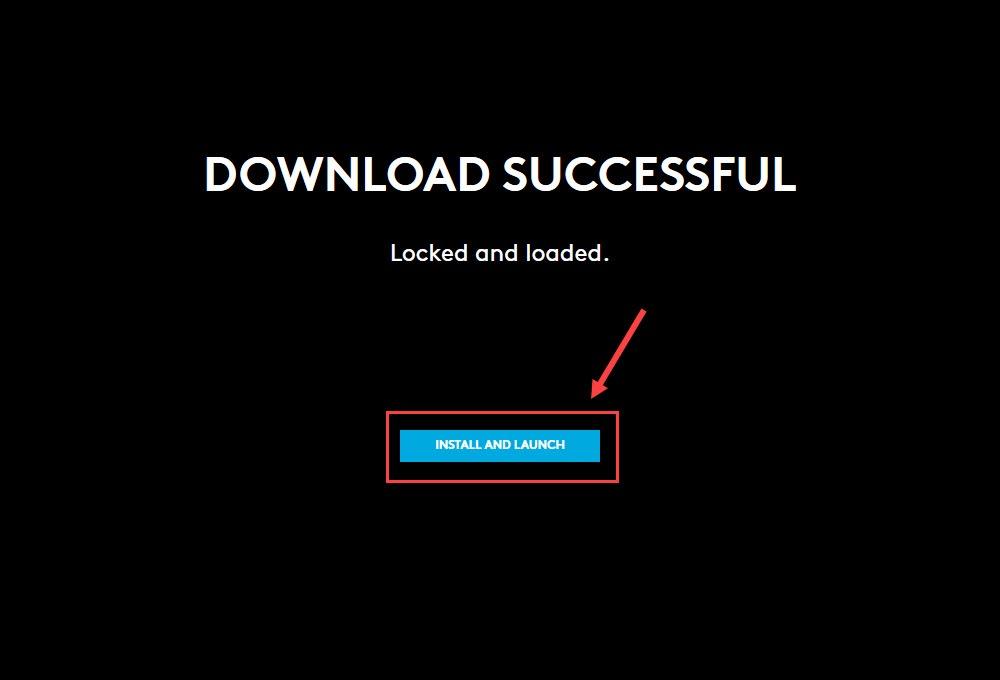
- Amikor a telepítés befejeződött, kattintson a gombra Indítsa el a G Hubot .
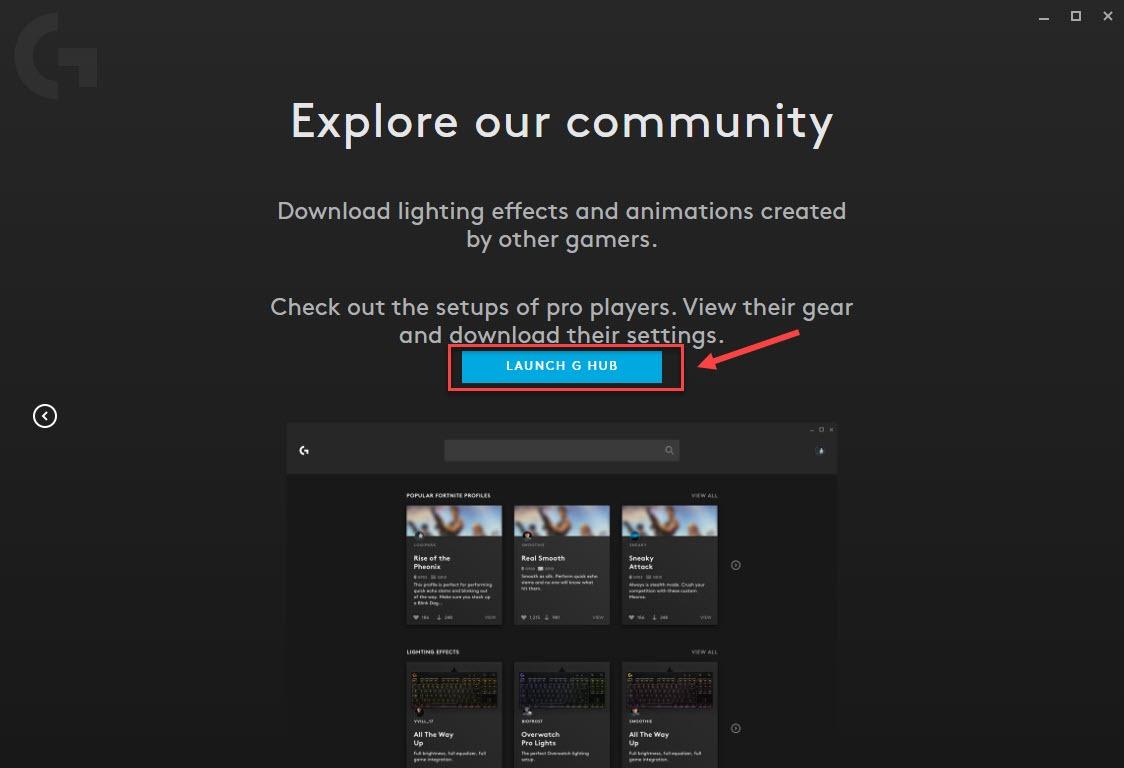
Miután elkészült, csatlakoztassa Logitech G gears-ét, és teljes hozzáférést kaphat a Logitech G Hub testreszabási funkcióihoz.
Bónusz tippek: Frissítse Logitech illesztőprogramjait
Ha folyamatosan problémákba ütközik a Logitech perifériák használata során, például nem működnek, nem észlelik vagy ismerik fel, akkor lehetséges, hogy az eszközillesztőprogramok hibásak vagy elavultak. Akkor itt az ideje frissíteni őket a jobb játékélmény érdekében.
Ezt manuálisan is megteheti, ha letölti a legújabb illesztőprogramokat innen A Logitech támogatási webhelye és saját maga telepíti őket. De ha nem érzi kényelmesen az eszközillesztőkkel való játékot, javasoljuk, hogy használja Driver Easy .
A Driver Easy automatikusan felismeri a rendszert, és megkeresi a megfelelő illesztőprogramokat. Nem kell pontosan tudnia, milyen rendszer fut a számítógépén, nem kell aggódnia a rossz illesztőprogram miatt, amelyet letöltene, és nem kell attól tartania, hogy hibát követ el a telepítés során.
Az illesztőprogramokat automatikusan frissítheti a Driver Easy INGYENES vagy Pro verziójával. De a Pro verzió mindössze 2 lépésből áll (és teljes támogatást és 30 napos pénzvisszafizetési garanciát kap):
- Futtassa a Driver Easy programot, és kattintson a gombra Szkenneld most gomb. A Driver Easy ezután átvizsgálja a számítógépet, és észleli a problémás illesztőprogramokat.
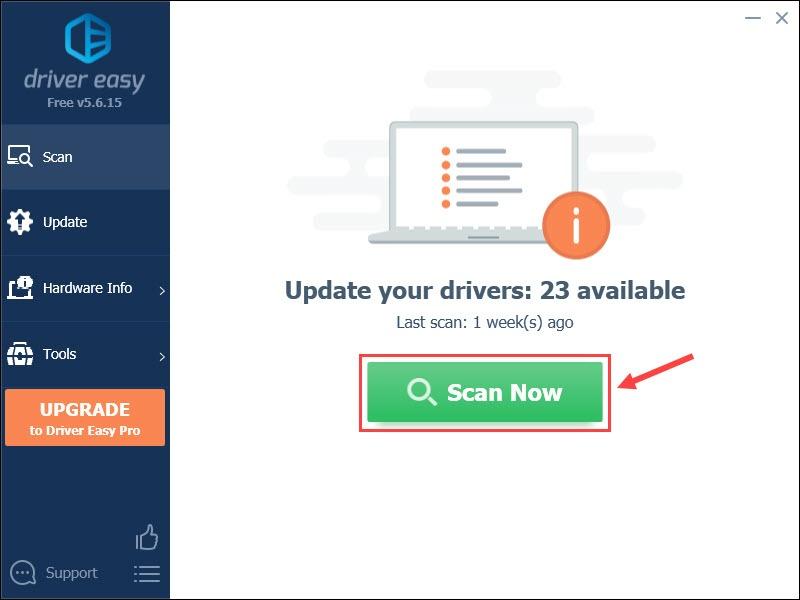
- Kattints a Frissítés gombot a megjelölt illesztőprogram mellett, hogy automatikusan letöltse az illesztőprogram megfelelő verzióját, majd manuálisan telepítheti (ezt az INGYENES verzióval teheti meg).
Vagy kattintson Mindent frissíteni hogy automatikusan letöltse és telepítse a hiányzó vagy elavult illesztőprogramok megfelelő verzióját a rendszeren (ehhez a Pro verzió – a rendszer kéri, hogy frissítse, ha rákattint Mindent frissíteni ).
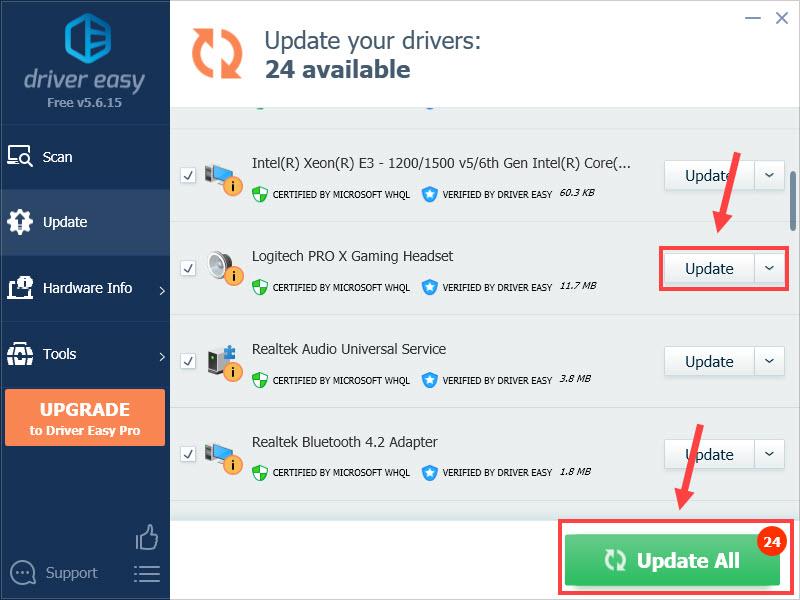 A Driver Easy Pro verziója teljes körű műszaki támogatással jár.
A Driver Easy Pro verziója teljes körű műszaki támogatással jár.
Ha segítségre van szüksége, forduljon A Driver Easy támogató csapata nál nél support@letmeknow.ch .
Remélhetőleg ez a bejegyzés segít a Logitech G Hub egyszerű letöltésében. Ha bármilyen kérdése vagy javaslata van, kérjük, hagyjon megjegyzést alább.

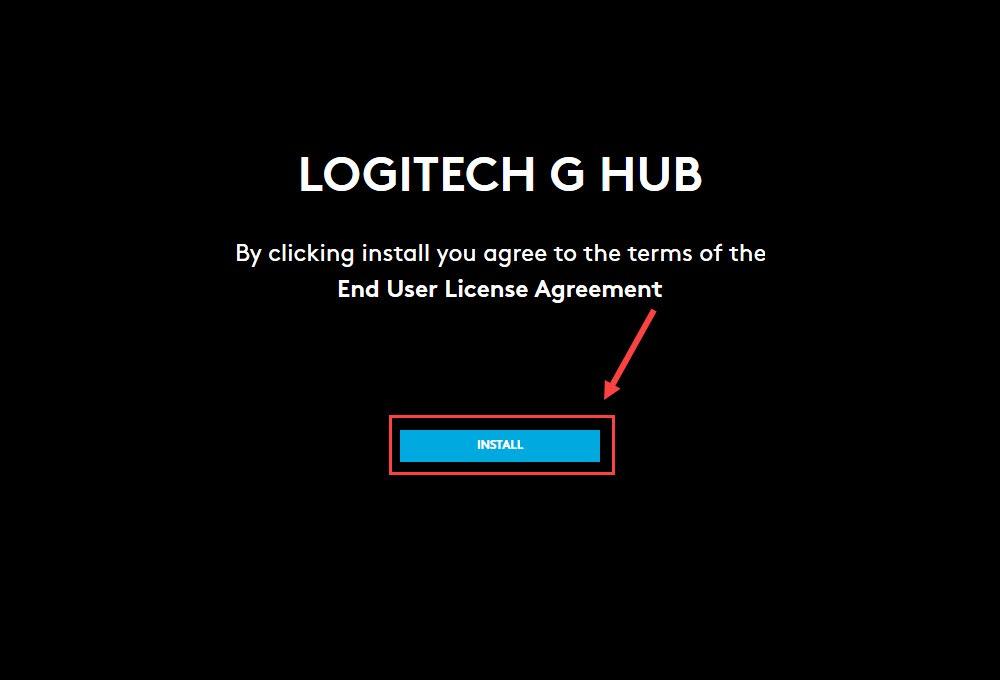
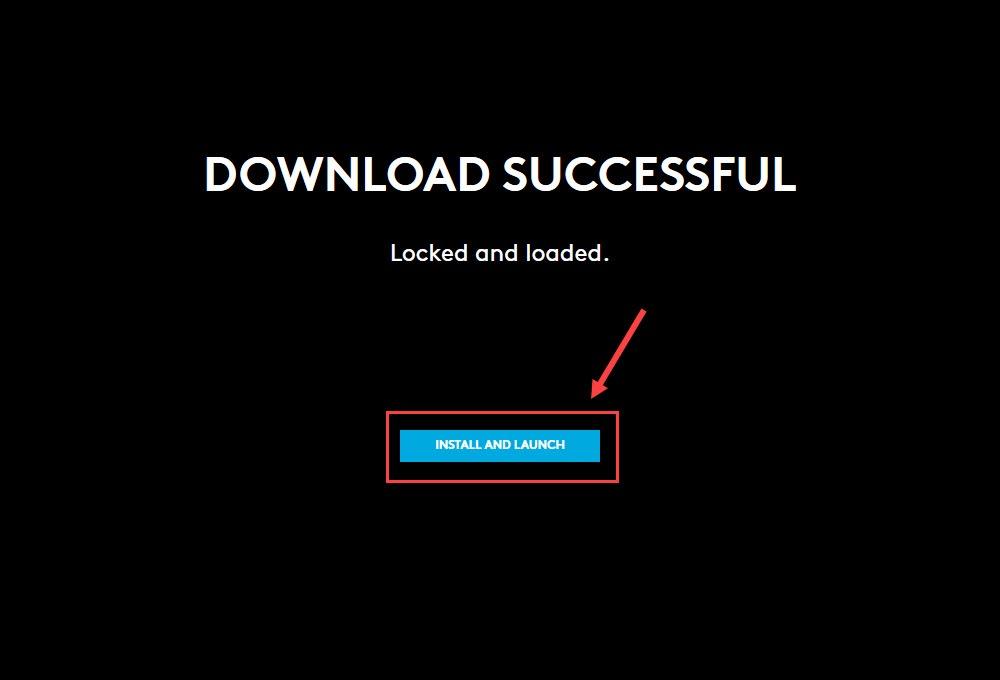
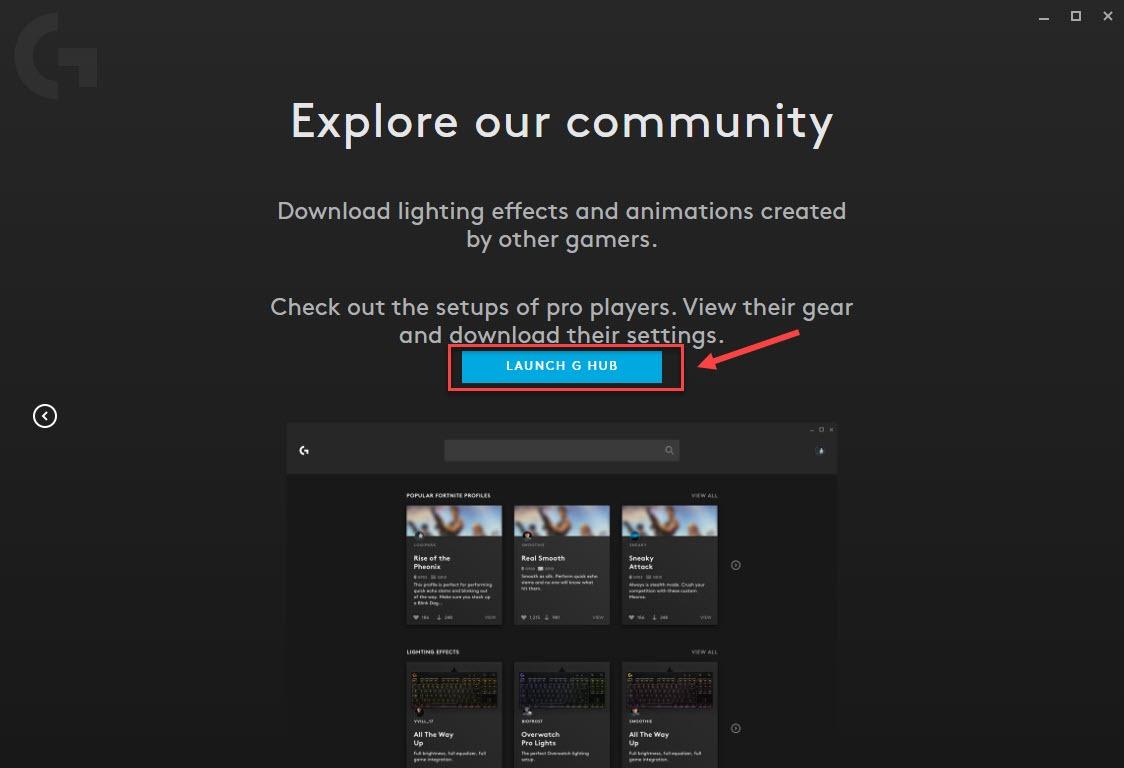
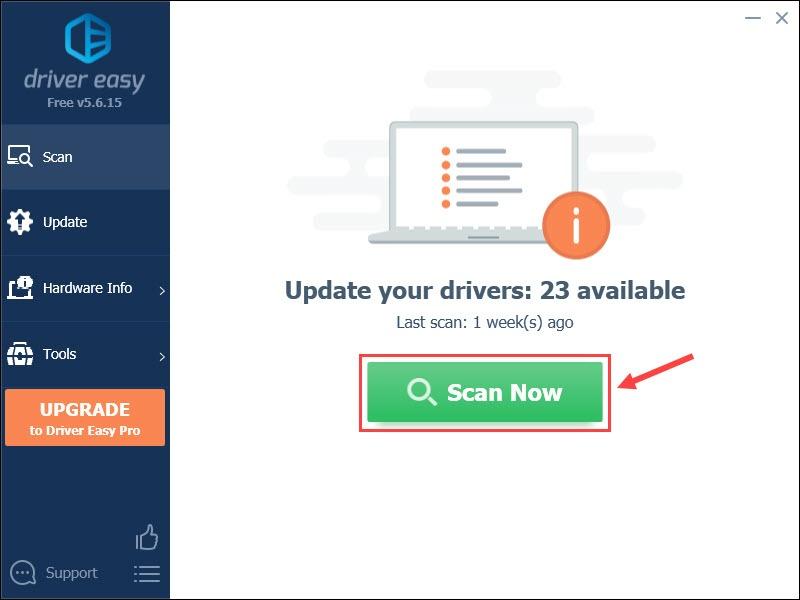
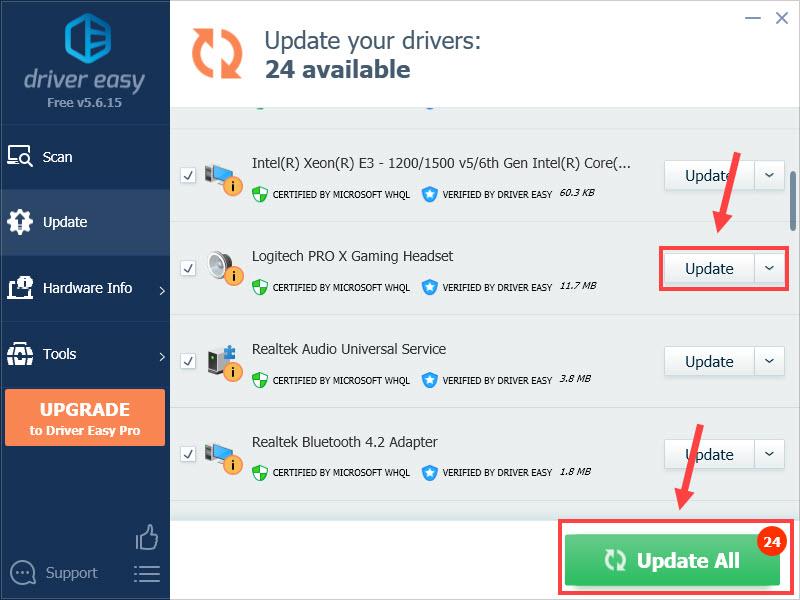

![[MEGOLDVA] A Discord Voice Chat nem működik](https://letmeknow.ch/img/knowledge/07/discord-voice-chat-not-working.png)


![[MEGOLDVA] A vezeték nélküli billentyűzet késése Windows 10 rendszeren](https://letmeknow.ch/img/knowledge/61/wireless-keyboard-lagging-windows-10.jpg)

![[Megoldva] A Lunar Client folyamatosan összeomlik a PC-n](https://letmeknow.ch/img/program-issues/57/lunar-client-keeps-crashing-pc.jpg)